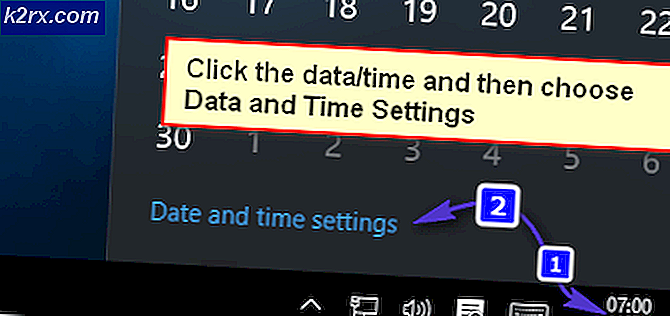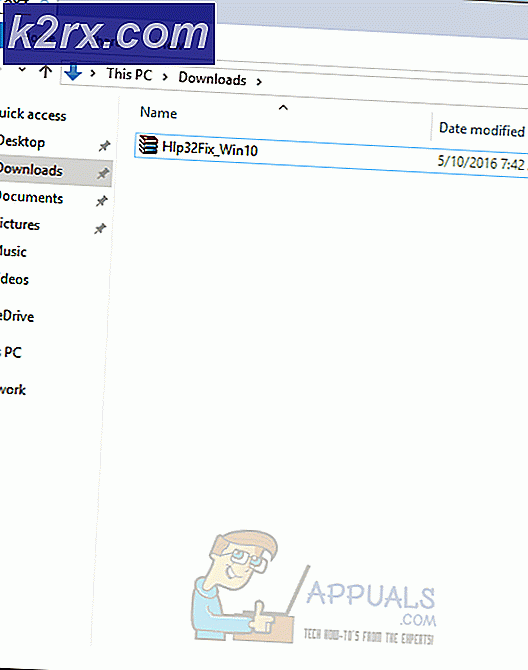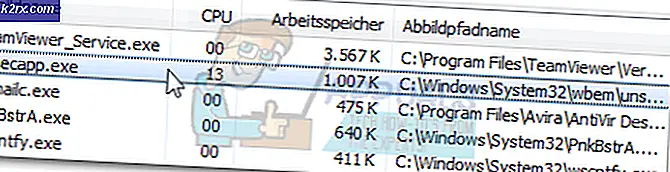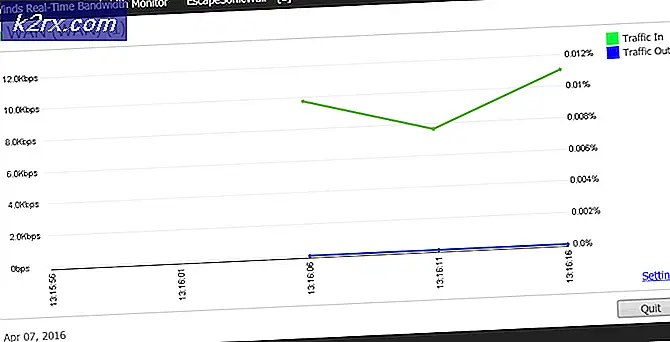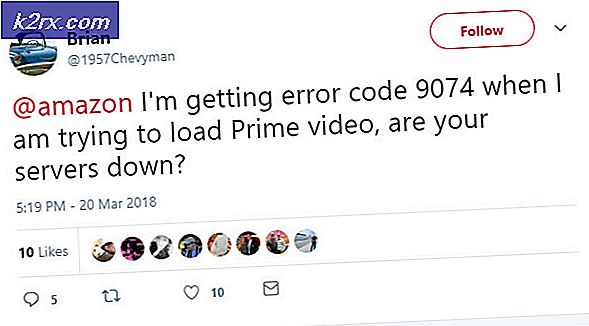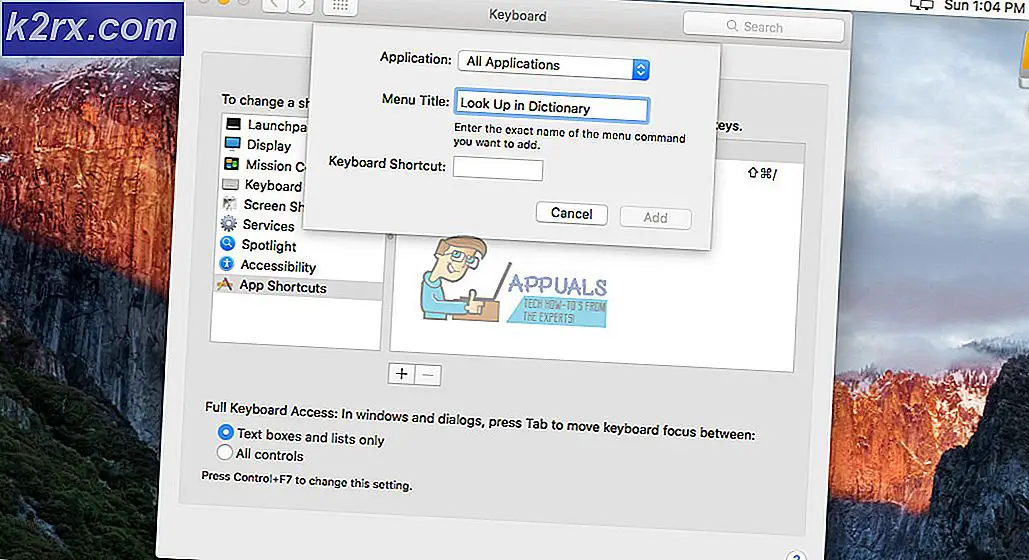Hvordan tilføjes skrifttype til Adobe Illustrator?
Adobe Illustrator er et redigeringsprogram til vektorgrafik, der er udviklet og distribueret af Adobe. Den seneste version af applikationen blev frigivet i oktober 2018 og er 23. generation i produktlinjen. Applikationen er tilgængelig på både Windows og macOS. I denne artikel vil vi lære dig den nemmeste metode til at tilføje skrifttyper til applikationen. Sørg for at følge trinene nøje og præcist for at undgå konflikt.
Hvordan tilføjes en skrifttype til Adobe Illustrator?
Skrifttyper til Illustrator kan downloades fra mange hjemmesider, og der er adskillige designs tilgængelige overalt på internettet. Disse skrifttyper skal dog føjes separat til applikationen, og de kan ikke tilføjes samlet. Der er to metoder til at tilføje skrifttyper til illustrator, kan du enten tilføje skrifttyperne automatisk eller manuelt, for din bekvemmelighed har vi angivet begge metoder.
Metode 1: Installer automatisk
- Hent de valgte skrifttyper fra ethvert websted.
- Sørg for, at skrifttypen er i TrueType Format (TTF).
Bemærk:Hvis skrifttypen ikke er i det angivne format, er den ikke kompatibel med Illustrator og kan ikke bruges.
- Du kan dobbelt klik på filen og klik på den "installere”Mulighed for at installere det automatisk.
Metode 2: Installer manuelt
- Ret–klik på den downloadede skrifttype og vælg “Kopi“.
- Åbn File Explorer og navigere til den partition, hvor Windows er installeret.
- Åbn “Windows”-Mappe og klik på“Skrifttyper”-Mappe.
Bemærk:Du har muligvis brug for administrative rettigheder for at få adgang til denne mappe. - Højreklik på et tomt rum, og vælg “sæt ind“.
- Dette vil automatisk installere skrifttypen på din computer.
- Dette føjes også automatisk til Adobe Illustrator.
Bemærk: Denne metode fungerer kun, hvis den valgte skrifttype er i "TTF" -formatet, dette format er det eneste, der genkendes af Windows, og de fleste skrifttyper, der downloades fra internettet, er i dette format.